티스토리 뷰
최근 공인인정서 폐지와 관련해서 많은 분들이 현재 사용하고 있는 공인인증서도 이용하지 못하게 되는 것인지에 대해서 걱정하며 저에게 많이 물어봤었습니다.
다행히도 공인인정서가 완전히 삭제되어 이용하지 못하는 것이 아니라 계속 사용은 할 수 있지만 다른 민간인증서도 사용이 가능하다는 점이 바뀐 것입니다.
즉, 계속 공인인증서를 사용할 수 있다는 것인데요, 제 주변에는 아이폰을 사용하는 분들이 많이 있어 PC보다는 핸드폰으로 공인인증서를 받아달라고 하여 이번에 아이폰 공인인증서 저장에 관련하여 정리해서 글을 쓰게 되었습니다.
농협과 네이버페이를 통해서 알려드릴테니 둘중 편하신 것을 토대로 진행하시면 쉽게 인증서를 저장할 수 있을 것입니다.
또한 저장 및 PC로 내보내기 방법 등 다양한 내용들이 있으니 사진과 링크를 참고하여 천천히 따라하시면 됩니다.
아이폰 공인인증서 저장 1. 농협

먼저 본인이 인증서를 발급받은 은행의 홈페이지에 들어가서 공인인증세터에 들어간다음 공인인증서 스마트폰 복사버튼을 클릭해줍니다.
아이폰 공인인증서 저장 방법으로 진행하고 있지만 안드로이드를 이용하는 분들도 똑같이 따라만 하시면 큰 어려움없이 진행 가능합니다.

인증서 복사 메뉴를 선택한다음 인증서 PC에서 스마트폰으로 내보내기를 선택해줍니다.
인증서 선택 버튼을 누른 다음 PC에 저장되어 있는 인증서들 중에서 아이폰 공인인증서 저장을 원하는 인증서를 고른 다음 암호를 입력해줍니다.
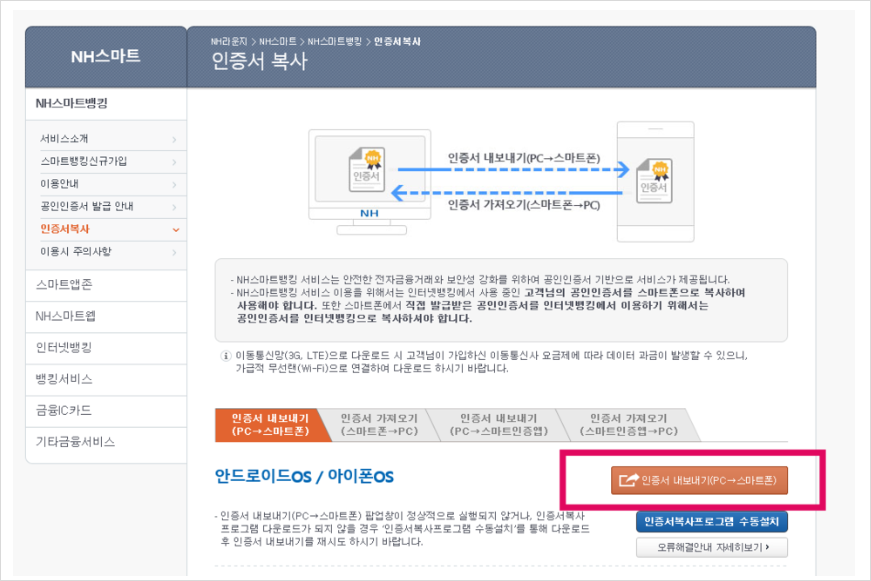

위의 단계대로 진행을 하게 되면 인증서 내보내기 팝업이 뜨고 인증번호 입력란이 나오면 아이폰에 인증서를 저장하기만 하면됩니다.

지금부터는 아이폰을 사용하면 되는데요, 아이폰에서 해당 은행의 공인인증센터로 들어갑니다.
은행 앱에서 공인인증서 메뉴에 들어간 다음 인증센터, 인증서가져오기, pc 스마트폰 순서대로 선택을 하면 인증번호가 나오게 됩니다.
해당 인증번호를 PC 인터넷뱅킹 인증서 내보내기 16자리 인증번호를 작성해줍니다.
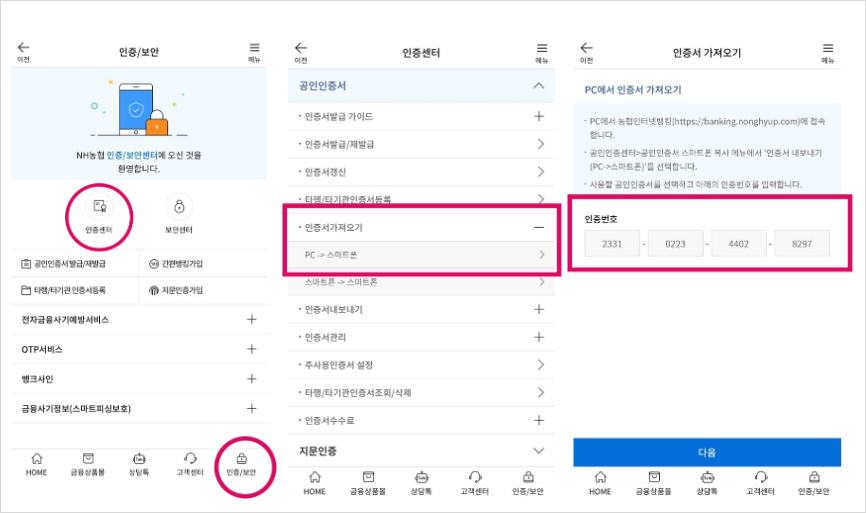
위의 단계대로 진행하게 되면 아이폰 공인인증서 저장이 완료되고 인증서 비밀번호 입력 후 아이폰에 공인인증서가 저장되어 있는 것을 확인할 수 있게 됩니다.
크게 어렵지 않으니 위의 순서대로 따라하기만 하면 됩니다.

아이폰 공인인증서 저장 2. 네이버페이
아이폰은 폐쇄적인 정책을 취하고 있어 하나의 공인인증서로 여러가지 어플에서 이용하는데 제한이 있습니다.
보안상의 이유로 전부 각각 관리하기 때문에 사용할 때마다 매번 복사를 해줘야합니다. 먼저 네이버페이에 접속을 해줍니다.

네이버페이 홈화면에 들어가면 기본설정 버튼을 눌려줍니다.
우측에 보시면 공인인증서 복사 탭이 있어 선택을 해줍니다.

그 다음 PC에서 스마트폰 공인인증서 복사 화면이 나오면 인증서 복사 버튼을 클릭해줍니다.
공인인증서가 저장되어 있는 매체를 선택해 준다음 앞서 농협에서 설명드린대로 진행하면서 비밀번호를 입력해줍니다.




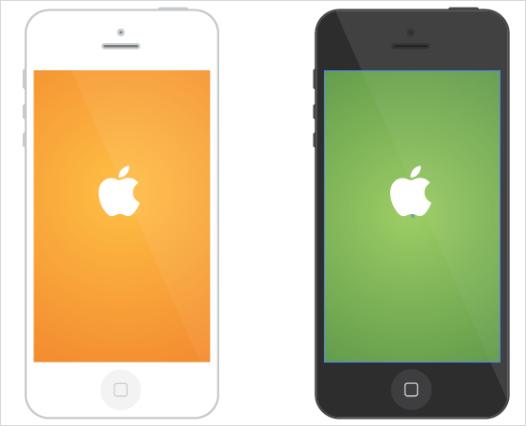
네이버페이에서도 공인인증서를 복사할 수 있듯이 다른 사이트든 어플이든 공인인증서를 이용할때 큰 어려움이 없이 저장 및 복사 내보내기 등이 가능합니다.
공인인증서가 필요한 다른 일들이 생기더라도 위의 방식들대로 천천히 진행하면 큰 어려움없이 여러곳에서 공인인증서를 사용할 수 있을 것입니다.
저의 글이 도움이 되었다면 아래의 하트와 댓글 하나씩 부탁드립니다. 힘내세요!
'IT 빡스' 카테고리의 다른 글
| 유튜브 음원추출 사이트 (0) | 2020.12.11 |
|---|---|
| 곰플레이어 최근항목 삭제 및 자동삭제 설정 방법 (0) | 2019.01.13 |
| 크롬 플래시 허용 하는 방법 최신버전 (0) | 2018.12.26 |
| 임시폴더 청소기 따로 필요가 없다?! (0) | 2018.12.25 |
| 유튜브 이름 바꾸기 횟수제한 없다 ??? (6) | 2018.12.23 |
